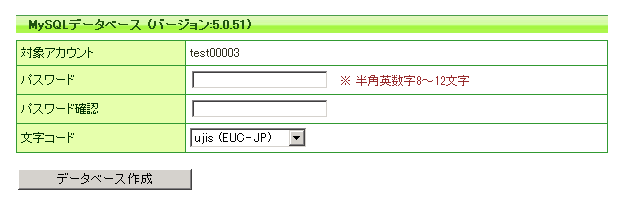DB管理ツール
「DB管理ツール」は、MySQLとPostgreSQLのデータベース追加作成、パスワード変更、標準文字コードの変更、及び、データベースを初期化できるツールです。専用サーバー・マネージドVPSの場合は、外部からのMySQLデータベースを接続を許可・拒否する設定ができます。
DB管理ツール
MySQLデータベースとPostgreSQLデータベースのログインパスワードの変更とデータベースの初期化ができます。また、契約コースによっては、データベースの標準文字コードや外部接続設定を変更することもできます。
コースごとデータベースの仕様の違いについては、サーバーの機能:MySQL、サーバーの機能:PostgreSQLをご確認ください。
利用方法
ユーザーページにログインし「DB管理ツール」メニューをクリックしてください。
- ユーザーページトップ
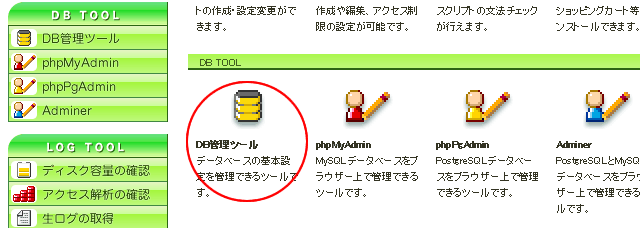
発行されているデータベースの一覧(アカウント名と現在の標準文字コード)がMySQL/PostgreSQLの順に表示されます。
表示されるデータベースの個数は契約内容により異なり最大20個まで表示されます。
- DB管理ツール メイン画面
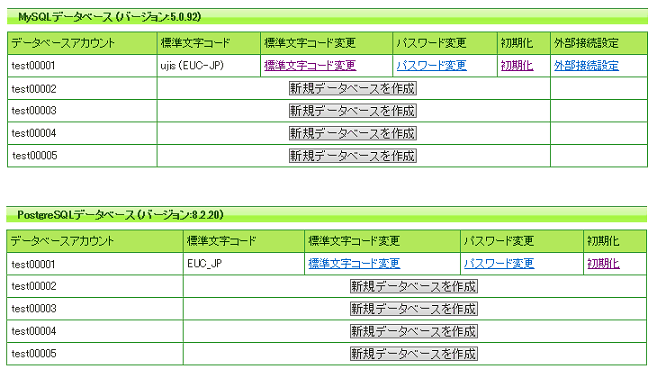
標準文字コードの変更方法
データベースの文字コードを変更することができます。変更したいデータベースの「標準文字コード変更」をクリックしてください。新しい文字コードを選択し、「変更」ボタンを押すと、標準文字コードが変更されます。
ここでの変更は、あくまで標準の文字コードの変更を行うだけで、実際に格納されているデータについて、新しい文字コードへの変換作業を行うものではありません。
- DB管理ツール 標準文字コードの変更
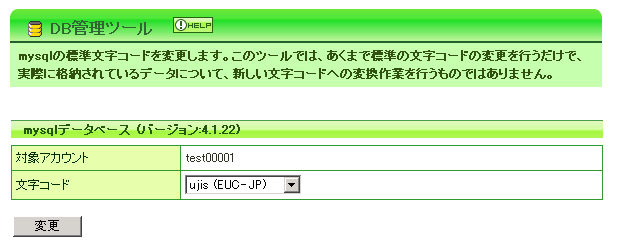
対応文字コード
| MySQL | ujis (EUC-JP) / sjis (ShiftJIS) / latin1 (Latin1) / ascii (US-ASCII) / utf8 (UTF8) / binary(Binary) ※ MySQL5.5以上をご利用の方は、utf8mb4 (UTF8MB4)にも対応しています。 |
| PostgreSQL | EUC_JP / SQL_ASCII / LATIN1 / UTF8 |
パスワードの変更方法
変更したいデータベースの「パスワード変更」をクリックしてください。新しいパスワードを半角英数字8-12文字で入力し、「変更」ボタンを押すと、パスワードが変更されます。
- DB管理ツール パスワードの変更画面
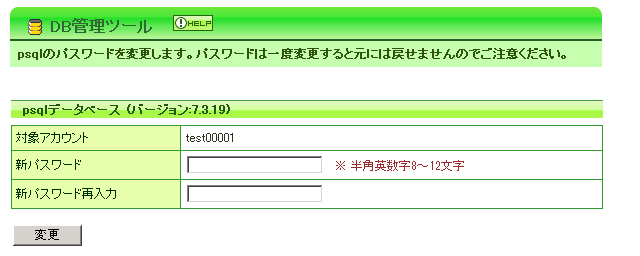
データベースの初期化方法
初期化したいデータベースアカウントの「初期化」をクリックしてください。
初期化するデータベースがMySQLの場合は「MySQLデータベース【アカウント名】を初期化」ボタン、PostgreSQLの場合は「PostgreSQLデータベース【アカウント名】を初期化」ボタンを押すと、対象アカウントのデータベースが初期化されます。
なお、初期化する時に他の文字コードを選択すると、同時に変更することができます。
※ データベースは一度初期化すると元には戻せませんのでご注意ください。
- データベースの初期化
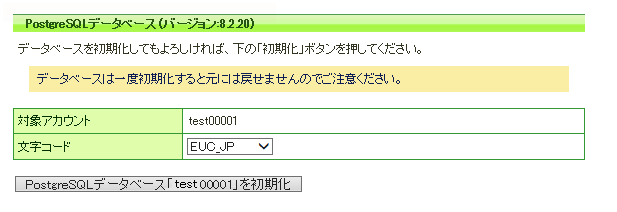
MySQL 外部接続設定の変更方法 (専用サーバー・マネージドVPSのみ)
外部接続設定を変更したいデータベースの「外部接続設定」をクリックしてください。外部からのDB接続を許可するか拒否するかを選択し、許可する場合は、接続元を制限しないか、IPアドレスで制限するかを選択してください。
※ インターネット経由でデータベースにアクセスする場合は、事前にファイアウォールのMySQL接続ポート(TCP 3306番)を開放する必要があります。
※ 代理店制度のマネージドVPS/専用サーバーでは、初期設定では本機能は利用できないようになっていますので、事前にユーザーページカスタマイズ申請をして頂く必要があります。
- DB管理ツール 標準文字コードの変更方法
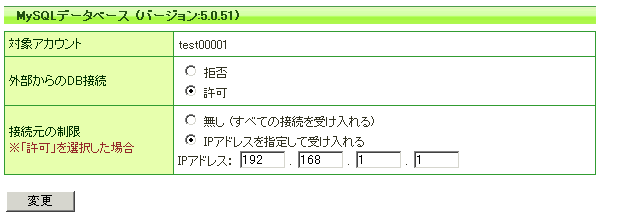
データベースの追加作成方法
以下の表の通りデータベースの追加作成が可能です。
ビジネス・パーソナルシリーズ
| サービス | PostgreSQL | MySQL |
| 個人向け:共用サーバー | 追加不可 | 1ドメインあたり計10個 |
| 法人向け:共用サーバー | 追加不可 | 1ドメインあたり計10個 |
| 法人向け:マネージドVPS | 1ドメインあたり5個 | 1ドメインあたり計20個 |
| 法人向け:専用サーバー | 1ドメインあたり5個 | 1ドメインあたり計20個 |
| 代理店制度:共用サーバー | 追加不可 | 1再販先あたり計10個 |
| 代理店制度:マネージドVPS | 追加不可 ※ | 1再販先あたり計10個 ※ |
| 代理店制度:専用サーバー | 追加不可 ※ | 1再販先あたり計10個 ※ |
※ 代理店制度のマネージドVPS/専用サーバーでは、事前にユーザーページカスタマイズ申請を頂くことにより、全再販先についてPostgreSQLが5個、MySQLが20個まで設定できるように設定可能です。
発行したいデータベースアカウントの「新規データベースを作成」ボタンをクリックしてください。パスワードを半角英数字8-12文字で入力し、標準文字コードを選択して「データベース作成」ボタンを押すと作成されます。
- DB管理ツール データベースの作成